Photoshop制作性感彩色嘴唇
来源:岁月联盟
时间:2010-03-16
最终效果

素材

打开图片,ctrl+J复制图层,改为“叠加”模式

滤镜—其它—高反差保留,目的是增强图片的质感

新建图层组,在图层组新建图层,使用矩形套索工具绘制出选区,填充色彩,复制几个,ctrl+U分别调整色相
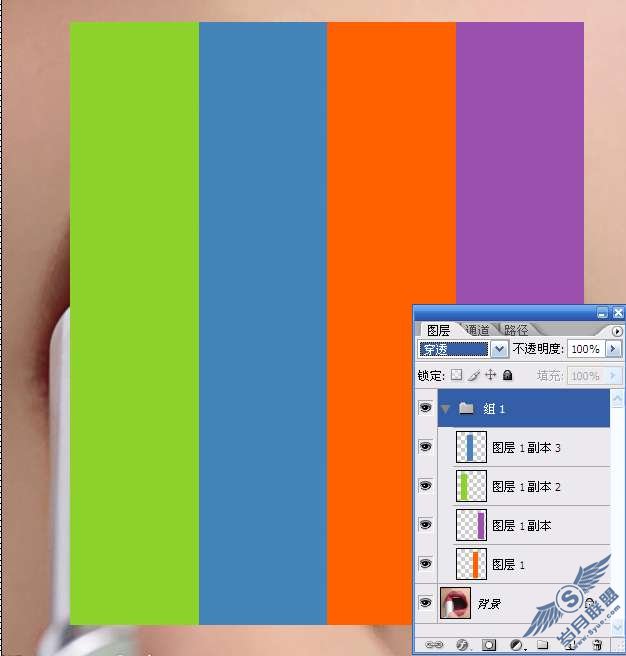
将图层组设为“颜色”模式,添加图层蒙版
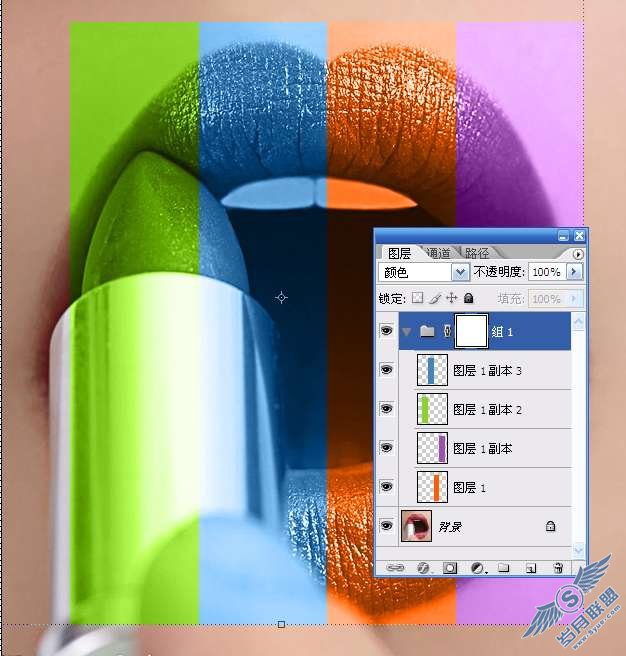
用画笔在图层蒙版上涂去嘴唇外以及嘴唇内不需要着色的部位,效果如图
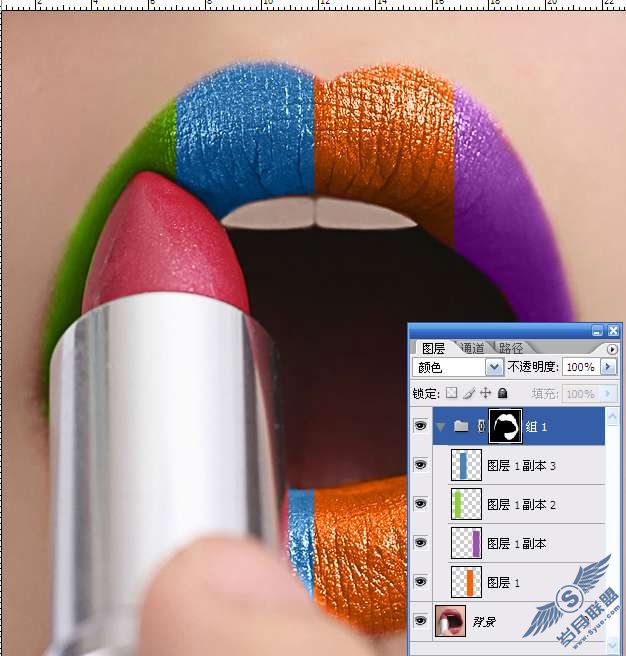
合并图层组内的所有图层,滤镜—高斯模糊

在最上方新建图层,ctrl+alt+shift+E盖印图层,滤镜—锐化












